レート制限の設定
Management Console を使用することで、GitHub Enterprise Server のレート制限を設定できます。
このガイドの内容
GitHub Enterprise Server APIのレート制限の有効化
GitHub Enterprise Server APIのレート制限を有効化すれば、個人あるいは認証されていないユーザによるリソースの過剰な利用を回避できます。 詳しい情報についてはGitHub 開発者ドキュメンテーションの"レート制限"を参照してください。
ノート: Management Consoleは、各レート制限の時間間隔(毎分もしくは毎時)をリストします。
-
任意のページの右上の隅で をクリックしてください。

-
左サイドバーで [Management Console] をクリックします。

-
"Rate Limiting(レート制限)"の下でEnable API Rate Limiting(APIレート制限の有効化)を選択してください。
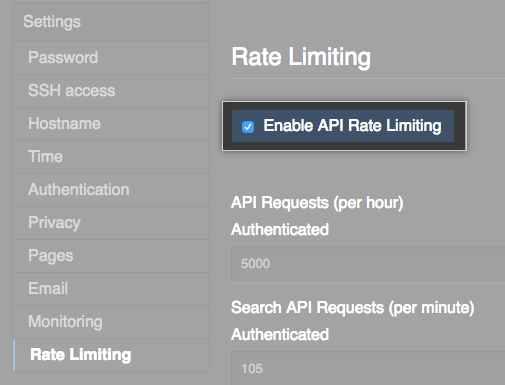
-
各APIについて認証済み及び非認証リクエストの制限を入力するか、事前に入力されているデフォルトの制限を承認してください。 左のサイドバーの下で、[Save settings(設定の保存)] をクリックしてください。

不正利用レート制限の有効化
不正利用レート制限を設定すれば、GitHub Enterprise Server インスタンス上のサービスの全体のレベルを保護できます。
-
任意のページの右上の隅で をクリックしてください。

-
左サイドバーで [Management Console] をクリックします。

-
"Rate Limiting(レート制限)"の下でEnable Abuse Rate Limiting(不正利用レート制限の有効化)を選択してください。
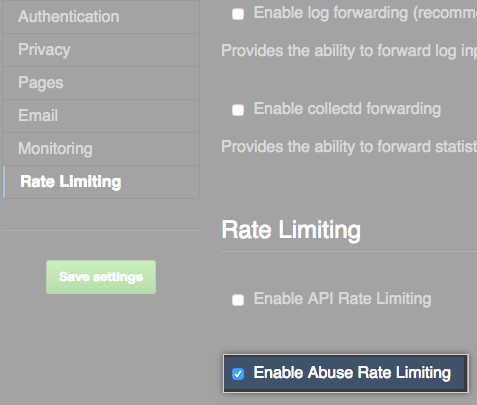
-
総リクエストの制限、CPU制限、検索のためのCPU制限を入力するか、事前に入力されているデフォルトの制限を承認してください。 左のサイドバーの下で、[Save settings(設定の保存)] をクリックしてください。

Gitレート制限の有効化
リポジトリネットワークごとまたはユーザー ID ごとに Git レート制限を適用できます。 Git レート制限は 1 分あたりの同時操作数で表現され、現在の CPU 負荷に適応します。
-
任意のページの右上の隅で をクリックしてください。

-
左サイドバーで [Management Console] をクリックします。

-
"Rate Limiting(レート制限)"の下でEnable Git Rate Limiting(Gitレート制限の有効化)を選択してください。
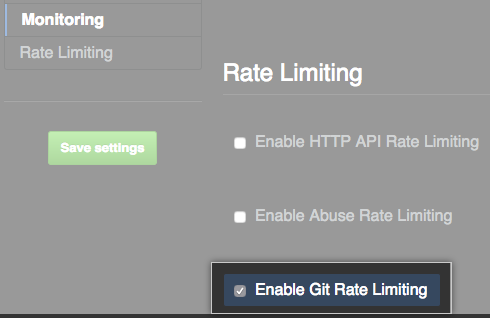
-
各リポジトリネットワークあるいはユーザIDの制限を入力してください。
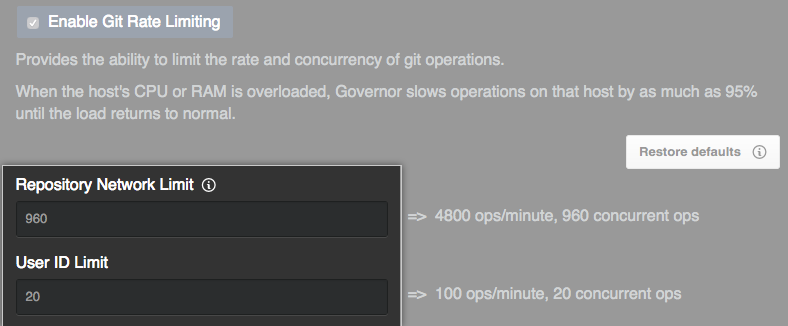 左のサイドバーの下で、[Save settings(設定の保存)] をクリックしてください。
左のサイドバーの下で、[Save settings(設定の保存)] をクリックしてください。
